Que los ordenadores hacen cosas raras e inesperadas no es nuevo. Una de esas cosas es que, de repente, se apaga como si fuera una acción programada, no por ti desde luego, eso es lo que más desconcierta. Otras veces sucede como cuando se va la luz de casa y se apaga en una décima de segundo, esto ya puede indicar algo más serio. En resumidas cuentas, la causa del problema de apagado puede estar en el software o en el hardware.
Problemas de configuración en Windows 10
Los problemas con la configuración del sistema operativo o la incompatibilidad con algunos programas pueden provocar apagados inesperados que suelen venir precedidos de la consiguiente pantalla de error.
Drivers o Controladores
Es probable que tengas instalados los controladores más actuales de tus dispositivos (monitor, tarjeta gráfica, impresora, etc.) debido a que se descargan e instalan automáticamente con Windows Update. Sin embargo, un error en el proceso de actualización o en la instalación inicial puede estar generando un error que provoque el apagado del equipo.
Para solucionar este problema la mejor solución es que actualicemos manualmente los controladores o los reinstalemos. Lo normal es que el error haya comenzado a partir de algún cambio en los dispositivos de tu equipo, como puede ser la conexión de un aparato nuevo o una reciente actualización de controladores, por lo que deberías intentar actuar sobre ellos primero. Para actualizar manualmente los drivers en Windows 10 tenemos que hacer lo siguiente:
- En el cuadro de búsqueda de la barra de tareas introducimos Administrador de dispositivos y lo seleccionamos.
- Ve seleccionando las categorías de los controladores que quieres actualizar y pulsa con el botón derecho del ratón sobre ellos.
- Haz clic en Actualizar el controlador.
- Windows lo buscará y lo actualizará. En caso de no encontrarlo tendrás que buscarlo manualmente desde la web del fabricante.
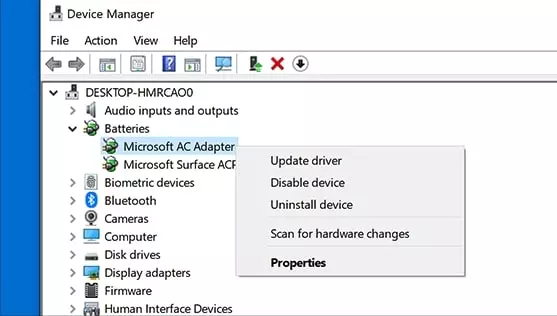
Si el problema persiste puedes reinstalar los controladores de esta manera:
- Busca Administrador de dispositivos en el cuadro de búsqueda de la barra de tareas.
- Selecciona la categoría primero, y el dispositivo después y pulsa con el botón derecho.
- Pulsa en desinstalar.
- Reinicia el ordenador.
- Windows se encargará de instalar el controlador de nuevo cuando detecte el dispositivo al arrancar el ordenador.
Configuración de energía
A veces se desconfiguran los perfiles predeterminados de energía de Windows, provocando apagados y encendidos repentinos. Si el problema de apagado viene de aquí es aconsejable crear una configuración de energía predeterminada nueva, lo haremos siguiendo estos pasos:
- Pulsa la tecla Windows + x.
- Elegimos Panel de control.
- Hacemos clic en Hardware y sonido.
- Pulsamos en Opciones de energía.
- En la sección Planes preferidos activamos Equilibrado (recomendado).
- Hacemos clic en Elegir el comportamiento de los botones inicio / apagado en la barra lateral izquierda.
- Pulsamos en Cambiar la configuración actualmente no disponible.
- Deshabilitamos Activar inicio rápido (recomendado).
- Guardamos los cambios.
- Reiniciamos el equipo a la espera de que se haya podido solucionar el problema.
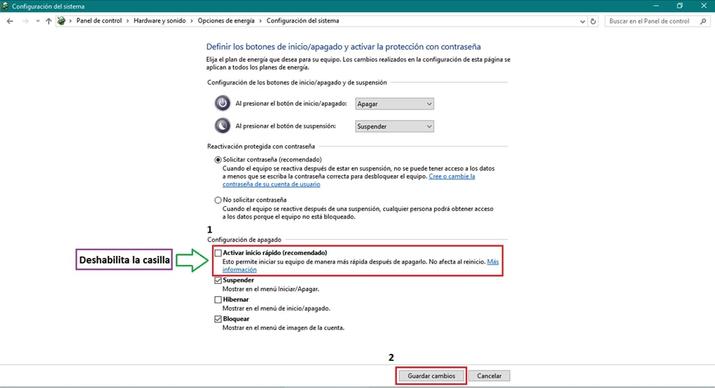
Actualizaciones programadas
Se puede dar la circunstancia de que no tengamos las notificaciones activadas y no nos enteremos o no recordemos que tenemos pendiente un reinicio programado, suele suceder tras una actualización de Windows 10. Este tipo de acciones suelen ejecutarse fuera del horario laboral, es decir, del horario que marquemos como activo.
Para solucionar este tipo de reinicios inoportunos podemos ir a Inicio / Configuración / Actualizaciones y seguridad, ahí podremos Pausar temporalmente las actualizaciones durante 7 días y también reanudarlas.
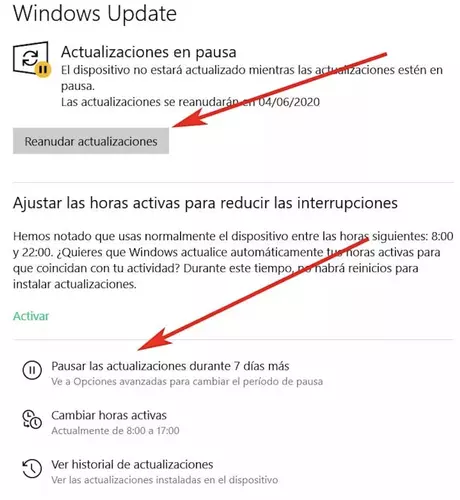
Errores graves
Lo primero es saber que Windows 10, si detecta un error grave, automáticamente reiniciará el equipo previo pantallazo azul. Es una acción que viene activada por defecto. Podemos desactivarla, pero teniendo en cuenta que hablamos de errores graves más bien es una solución temporal a muy corto plazo. En el caso de que tu ordenador esté en las últimas y vayas a deshacerte de él, o si decides arriesgarte a seguir usándolo con el error grave, esto es lo que puedes hacer para desactivar el reinicio automático (recordamos que no es una opción recomendable):
- Vamos a Este equipo y hacemos clic con el botón derecho del ratón y pulsamos en Propiedades.
- Nos dirigimos a Configuración avanzada del sistema y a la sección Opciones Avanzadas.
- Seleccionamos Inicio y recuperación y después Configuración.
- Desactivamos la opción Reiniciar automáticamente.
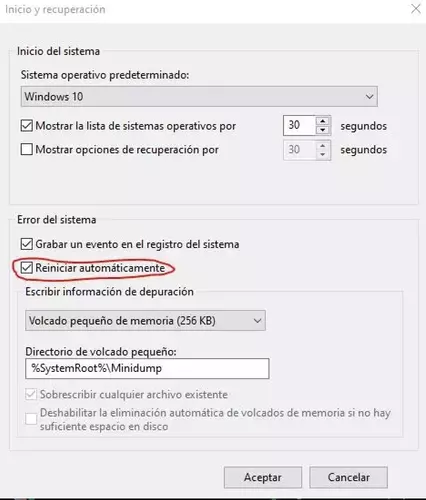
Malware o virus
Otro de los motivos muy a tener en cuenta es que hayamos sido infectados por un virus en nuestro ordenador o que tengamos presencia de cualquier otro tipo de malware o accesos remotos. En caso de que tengas desactivados Windows Defender y Windows Firewall actívalos, si ya lo tenías hecho es mejor que recurras a otros programas externos. Para ello tendremos que echar mano de un antivirus, como Avast por ejemplo que tiene un plan gratuito, y un firewall como ZoneAlarm por ejemplo.
Es muy posible que cualquiera de las actividades maliciosas mencionadas esté generando algún tipo de problema en el sistema que provoque los apagados inesperados, por eso es prioritario hacer una limpieza.
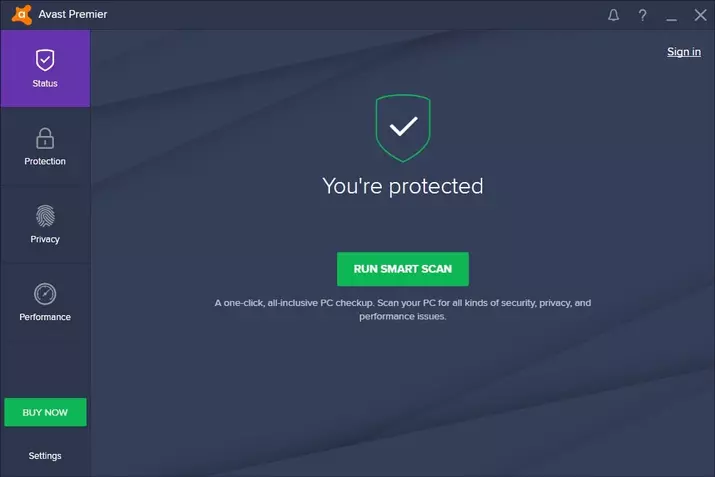
Problemas de hardware
La cosa se empieza a complicar cuando nuestro ordenador nos da problemas como los apagados inesperados y la causa está en el hardware, porque las soluciones no suelen ser sencillas. Un fallo de hardware específico puede aparecer registrado en el Administrador de Dispositivos de Windows marcado con el símbolo de exclamación.
Sobrecalentamiento
Esta es una de las causas más habituales cuando sufrimos apagones por sorpresa. Al igual que sucede con todo tipo de dispositivos electrónicos, cuando alcanzan una temperatura demasiado alta se bloquean o se apagan para evitar males mayores. Puedes instalar una aplicación de monitorización que controle la temperatura de los procesadores y demás componentes, pero suele percibirse fácilmente cuando un equipo está demasiado caliente, basta con tocar las rejillas de los ventiladores, si queman de verdad, es que el ordenador se está sobrecalentando, si solo notamos que están calientes consideraríamos eso algo dentro de lo normal.
La solución es muy sencilla, puedes colocar una base refrigeradora que ayudará a que el equipo no llegue a temperaturas tan altas. Para los más manitas, los que se atreven a meter mano a la CPU, es recomendable instalar unos ventiladores más potentes que ayuden a disipar el aire caliente.

Memoria RAM defectuosa
Cualquier fallo físico en los módulos de memoria RAM o una mala configuración de ésta en la BIOS puede provocar apagados inesperados y otro tipo de errores. Para hacer algunas comprobaciones tendríamos que entrar en el panel de configuración de la BIOS y para ello es recomendable algo de experiencia, de lo contrario es mejor llevarlo a un servicio de reparación.
Lo ideal sería configurar la BIOS para restablecer las opciones predeterminadas y comprobar si así solucionamos nuestro problema.
BIOS desactualizada
Siguiendo con la BIOS, es posible que la instalación de un dispositivo nuevo provoque problemas porque la primera esté desactualizada. Al igual que hemos comentado anteriormente es recomendable estar familiarizado con la configuración de la BIOS.
Generalmente, el propio fabricante ofrece un menú de configuración y actualización de la BIOS que suele ser sencillo de utilizar. Pero lo que estamos repitiendo, siempre con mucho cuidado, y si tenemos alguna duda lo llevamos a un profesional.
Fuente de alimentación
Si hay problemas con el suministro de energía esto afecta directamente al funcionamiento del equipo, sobre todo si se trata de un equipo de sobremesa o si tenemos problemas con la batería del portatil y no puede sustituir a la fuente de alimentación cuando ésta falla.
De hecho, un problema de conexiones o una chispa por una mala conexión pueden provocar el apagado del dispositivo.
Disco duro
Cuando el disco duro en el que tienes instalado el sistema operativo, en este caso Windows 10, presenta problemas físicos de escritura o lectura es probable que esté pidiendo una sustitución a gritos.
Cuando hay problemas de lectura de archivos importantes para el funcionamiento del equipo, se pueden presentar diferentes tipos de errores poco comunes, entre ellos los apagados del sistema. Si el disco duro es de tipo SSD los errores son casi instantáneos. Hacer un análisis de superficie de la unidad puede revelar la presencia de este tipo de problemas.

Fuente obtenida de: https://www.adslzone.net/esenciales/windows/problemas-apagado-windows/